PS背景橡皮擦工具怎么使用?
溜溜自学 平面设计 2022-08-31 浏览:504
大家好,我是小溜,在PS背景橡皮擦工具怎么使用?相信大家对这个工具还不是很了解,不过没关系,今天小溜主要就是带大家来学习,怎么使用背景橡皮擦工具的方法,希望能帮助到大家。
溜溜自学网还有超多“PS”视频课程,欢迎大家点击查看
工具/软件
硬件型号:机械革命极光Air
系统版本:Windows7
所需软件:PS CS3
方法/步骤
第1步
打开ps,执行“文件”-“打开”,把风景画和人物图同时打开。
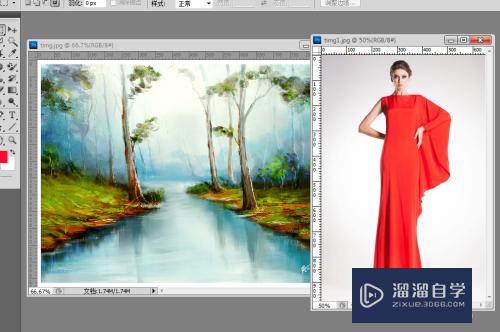
第2步
选择人物图像窗口,选择工具箱中的“背景橡皮擦工具”。
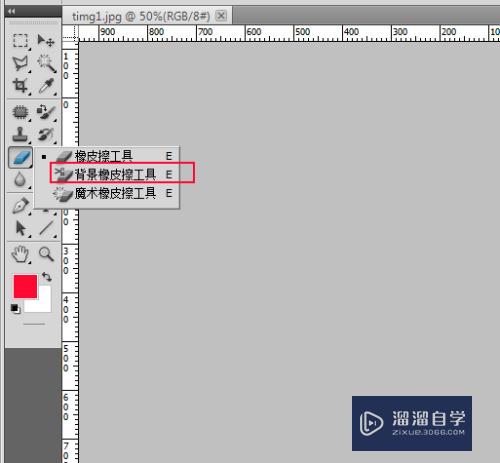
第3步
在人物边缘处连续单击鼠标,背景橡皮擦中间有一个十字叉,擦物体边缘时候,即便画笔覆盖了物体及背景,但只要十字叉再背景的颜色上,就只有背景会被删除掉,物体不会。

第4步
使用工具箱中的“移动工具”,将抠出来的人物移动至风景画中去。

第5步
按住快捷键ctrl+t,调整大小及位置。

注意/提示
希望“PS背景橡皮擦工具怎么使用?”这篇文章能给大家带来一些帮助,如果大家觉得内容有点晦涩难懂的话,建议动手实操!想要了解更多内容也可以关注溜溜自学网。
相关文章
距结束 04 天 22 : 24 : 03
距结束 00 天 10 : 24 : 03
首页








